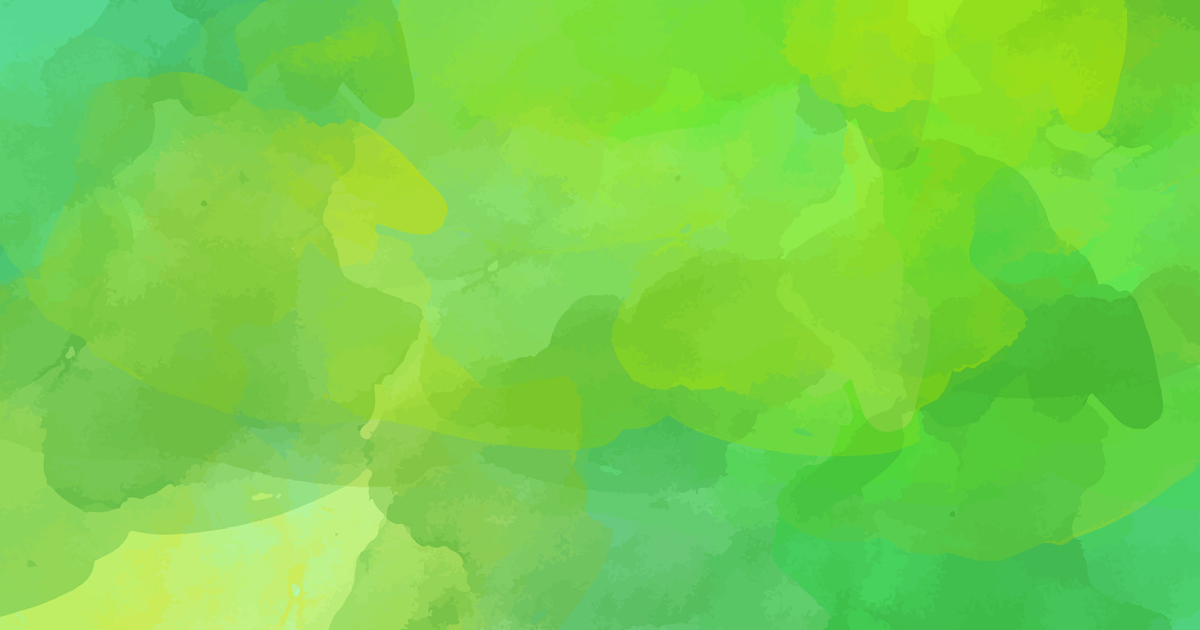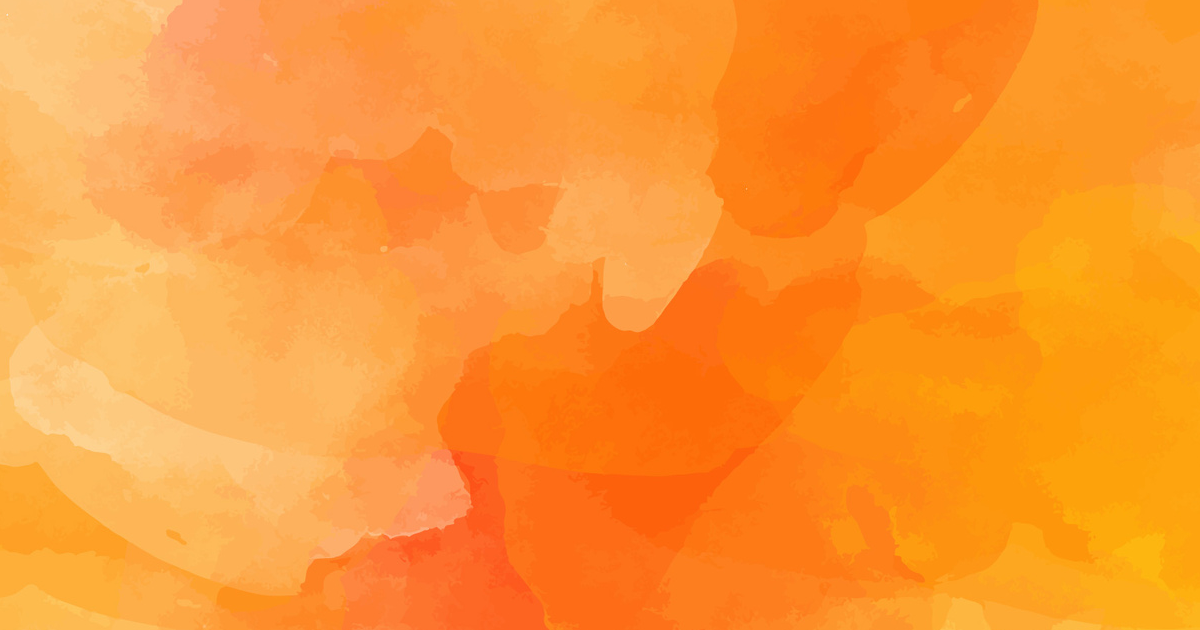https://techblog.updata.co.jp/archives/554こんにちは!高橋です!
いつも弊社製品をご利用いただき誠にありがとうございます。
Shadow Desktopをご利用されているユーザー様で、こんな問い合わせがありました。
Windows Searchで検索できなくなってしまうと驚きますよね。
今回はこのWindows Searchで仮想化したファイルがヒットしなくなってしまった場合に使うShadow Desktopの機能を紹介します!
Windows Searchってなに?
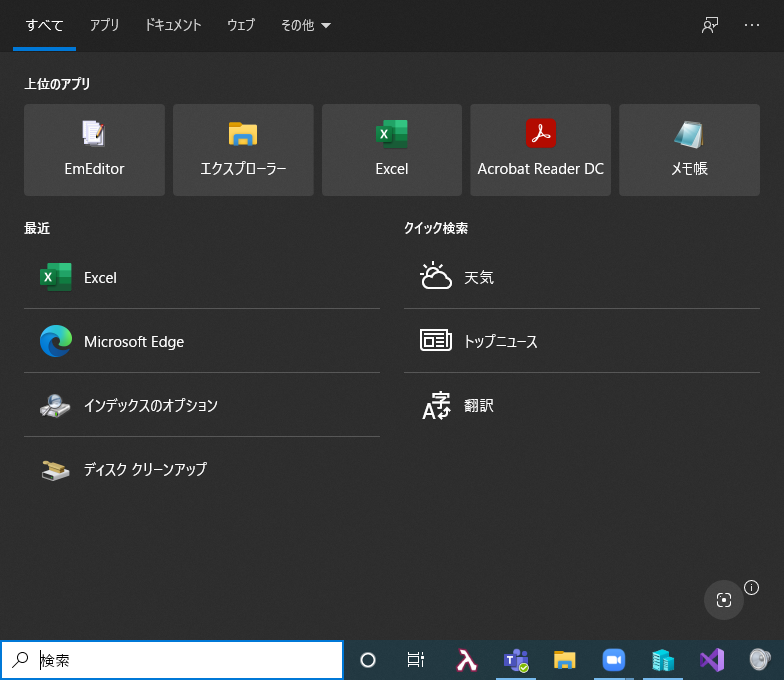
Windows Searchとは、言わずもがなWindows OSに存在する検索機能です。
このWindows Searchで検索する際に使われているのが検索インデックス機能です。
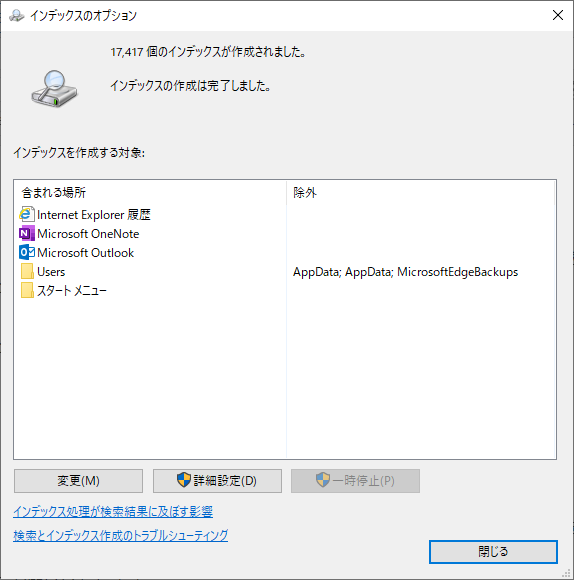
検索インデックスではPC内にあるデータに対しインデックスを作成することで、検索バーでキーワードを入力した際に検索に引っかかるようになります。
このインデックスの再構築を行うことでShadow Desktopで仮想化したファイルも検索に引っかかるようになるため、Shadow Desktopにはインデックスの修正という機能が備わっています。
Shadow Desktopの機能 Windows 検索の修復
それでは、Shadow Desktopにある検索インデックスの再構築機能を見てみましょう。
この検索インデックスの機能は個々のPCで設定を行うため、Shadow DesktopユーザーのPCで行います。
「Windows 検索の修復」の操作手順
- デスクトップ右下のタスクトレイよりShadow Desktopアイコンを右クリックします。
- 選択項目が複数表示されるので、「詳細設定」を選択します。
- 「全般」タブの中にある「Windows 検索の修復」をクリックします。
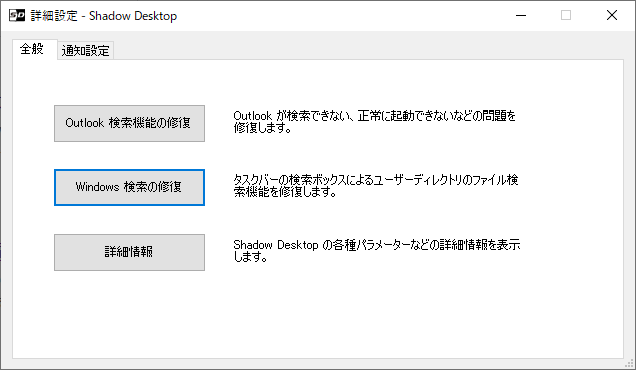
- 検索インデックスの再構築により、多くのファイルのダウンロードが発生します~というダイアログが表示されます。続行する場合は「OK」を選択します。

検索インデックスの再構築はバックグラウンドで行われます。
- 進行状況の確認は「インデックスのオプション」を起動すると確認できます。
- デスクトップ左下の検索バーで「インデックスのオプション」と入力することでインデックスのオプションを表示できます。
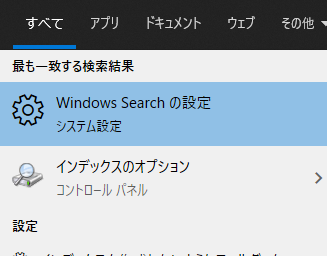
- インデックスのオプションを起動すると再構築中は「インデックスを作成中です」のメッセージが表示されます。この作成が完了するとインデックスの修正は完了です。
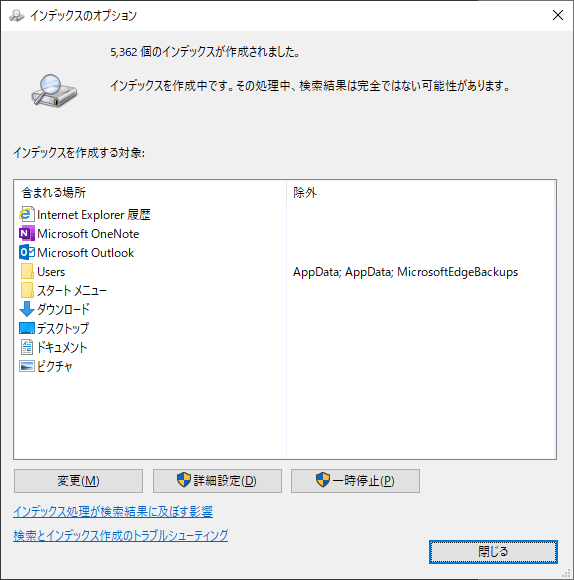
この「インデックスのオプション」で「インデックスの作成は完了しました」の表示が出るとインデックスの再構築が完了です。
※インデックスの再構築は完了までに時間がかかることがあります。
この「Windows 検索の修復」機能は上記でもあるようにインデックスの再構築を行う機能です。この機能で一概にすべて問題が改善されるわけではありませんのでご理解いただきますようお願いいたします。
最後に
今回はWindows Searchについてと、Windows Searchの修復について紹介しました。
Windows SearchはShadow Desktopがインストールされていなくても検索に引っかからなくなってしまう場合があります。
そういった場合にはぜひ上記にあるインデックスの再構築を行ってみることをお勧めします!